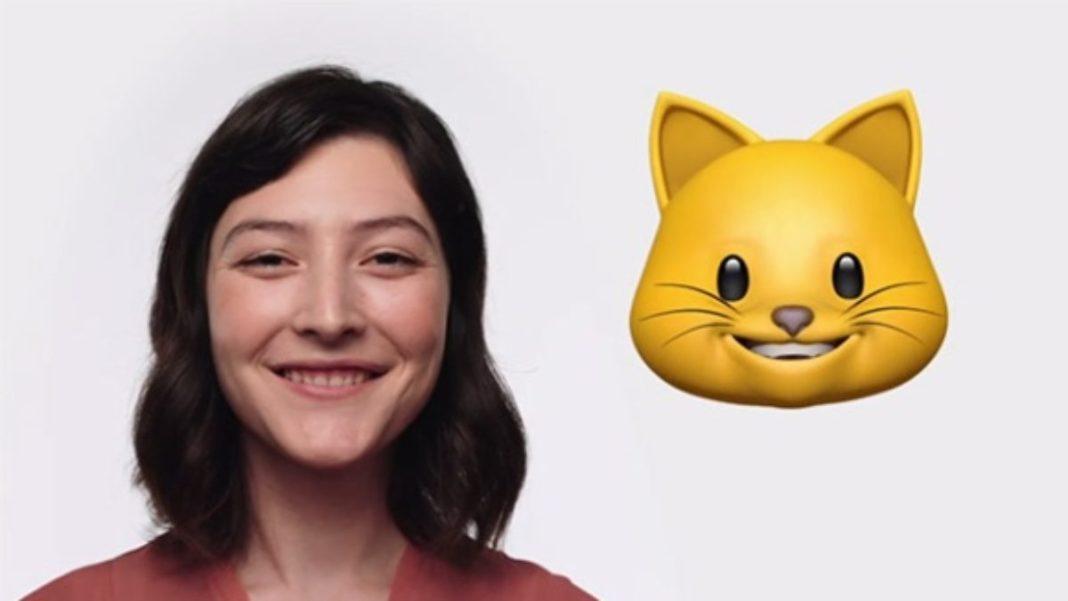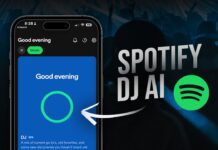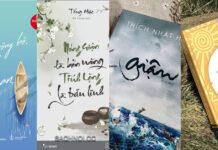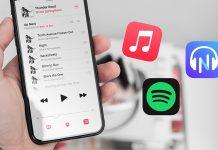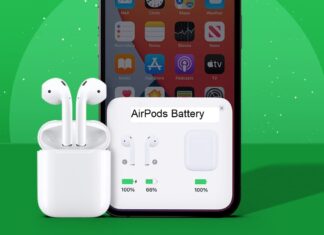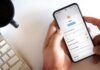Bạn đã quen thuộc với những biểu tượng cảm xúc emoji khi nhắn tin trên điện thoại, nhưng animoji còn vui hơn và giúp cho những cuộc chat trở nên cực kỳ thú vị. Nếu bạn đang dùng iPhone thì có thể gửi animoji cho tất cả mọi người, bất kể họ dùng loại điện thoại nào. Hãy cùng tìm hiểu cách tạo ra và sử dụng những biểu tượng hài hước này trên iPhone nhé!
Animoji trên iPhone là gì?
Animoji là những biểu tượng cảm xúc ở dạng hình động nhưng điều đặc biệt là có thể kết hợp với biểu cảm của khuôn mặt bạn. Về cơ bản animoji giống như các bộ lọc vui nhộn mà chúng ta thường dùng khi selfie nhưng có thể sử dụng đa dạng hơn.

Để tạo ra animoji cần dùng máy quét Face ID trên iPhone. Face ID được trang bị cho tất cả iPhone kể từ iPhone X, ngoại trừ các mẫu iPhone SE giá rẻ không có tính năng này. Máy quét không chỉ có khả năng nhận diện bạn là ai và bạn đang nhìn vào đâu mà còn ghi lại cử động của các cơ trên khuôn mặt, ví dụ như cách nghiêng đầu, gật đầu và các cử động của miệng.
Face ID có thể nhận diện chính xác hành động nháy mắt, nhíu mày hoặc những kiểu cười khác nhau. Nhưng thú vị nhất là nó có thể mô phỏng lại khuôn mặt của bạn thông qua các biểu tượng cảm xúc được Apple đặt tên là animoji.
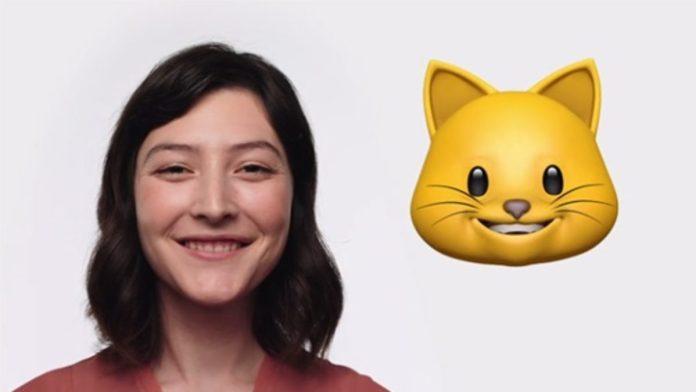
Khi bạn ghi lại hình ảnh khuôn mặt mình, iPhone sẽ thu cả âm thanh cùng lúc, vì vậy bạn có thể nói hoặc hát để làm cho chiếc animoji của mình thêm phần vui nhộn. Mọi người thường dùng animoji để thể hiện cảm xúc khi chat giống như các sticker trong ứng dụng iMessage của iPhone.
Để tạo ra và sử dụng animoji, iPhone của bạn phải có camera TrueDepth (dành cho Face ID) hoặc cập nhật phiên bản hệ điều hành iOS 13 trở lên. Nếu người chat với bạn dùng điện thoại Android và không có ứng dụng iMessage của iPhone thì bạn vẫn có thể gửi animoji cho họ như hình ảnh hoặc video bình thường.
Những loại animoji trong iPhone
Giống như các emoji mà chúng ta hay dùng thường được bổ sung thêm biểu tượng mới, Apple cũng có thể thêm animoji mới trong các bản cập nhật iOS cho iPhone. Ở thời điểm hiện tại có hơn 20 hình mẫu animoji để bạn lựa chọn.
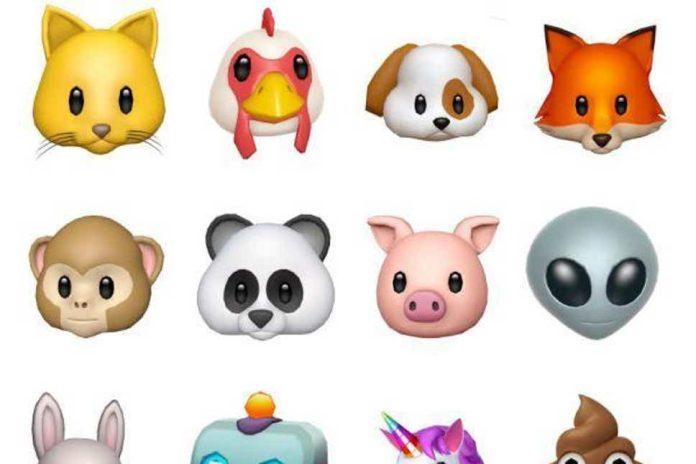
Trên iPhone không có các danh mục cụ thể phân chia các biểu tượng này, nhưng có thể tạm gọi chúng theo các chủ đề như:
- Động vật như chuột, mèo, gấu, cá mập, v.v.
- Các sinh vật thần thoại như kỳ lân và rồng.
- Những thực thể siêu nhiên như ma và người ngoài hành tinh
- Các vật thể khác như biểu tượng hình cục phân
Cách gửi animoji trong ứng dụng Messages của iPhone
Bạn có thể xem tất cả animoji của mình trong ứng dụng Messages trên iPhone bằng cách mở một cuộc chat bất kỳ và nhấn biểu tượng App Store ở phía trên bàn phím để bật giao diện ứng dụng iMessage. Sau đó nhấn vào biểu tượng Memoji có hình giống như ống kính camera đang chụp như dưới đây:
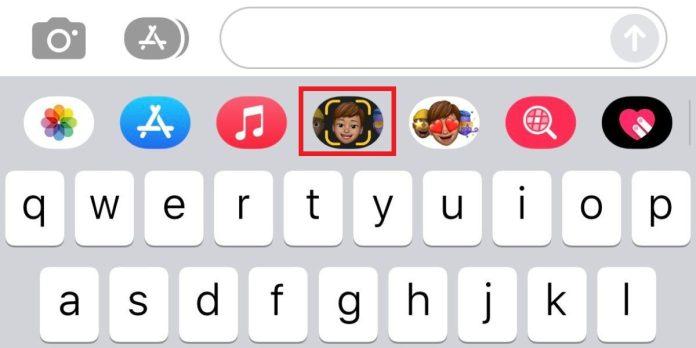
Bạn sẽ thấy hiện ra các hình mẫu animoji có sẵn để lựa chọn, vuốt sang trái để hiển thị nhiều hơn. Sau khi chọn hình mẫu ưng ý, bạn hãy đặt điện thoại ở ngay trước mặt để iPhone nhận diện chính xác biểu cảm khuôn mặt và ghép vào hình mẫu.
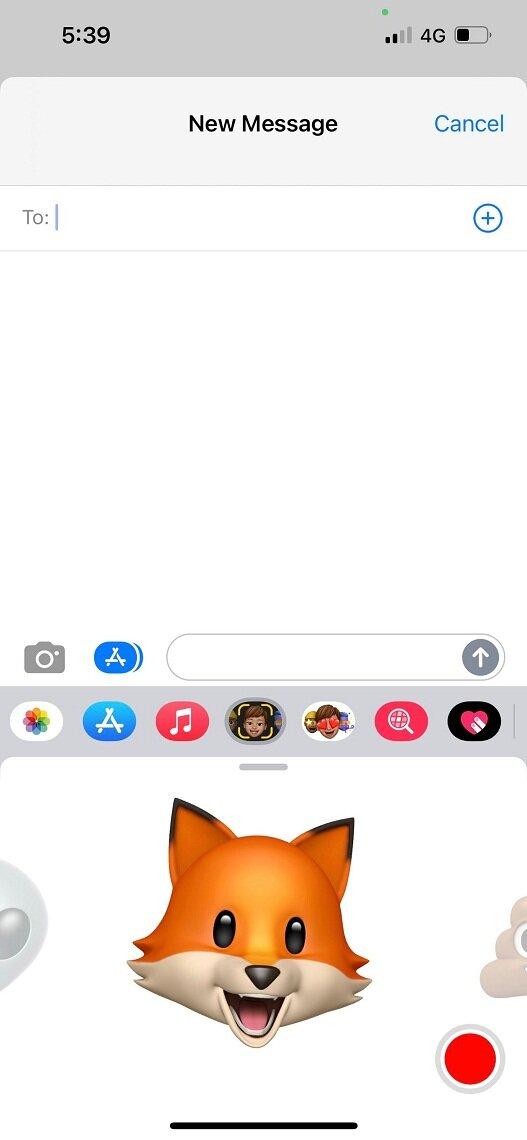
Cách gửi animoji dạng tĩnh
Đây là dạng animoji đơn giản, bạn chỉ cần vuốt đến hình mẫu animoji ưa thích rồi tạo dáng khuôn mặt để iPhone ghi lại, sau đó nhấn vào hình đó để tải lên cửa sổ chat.
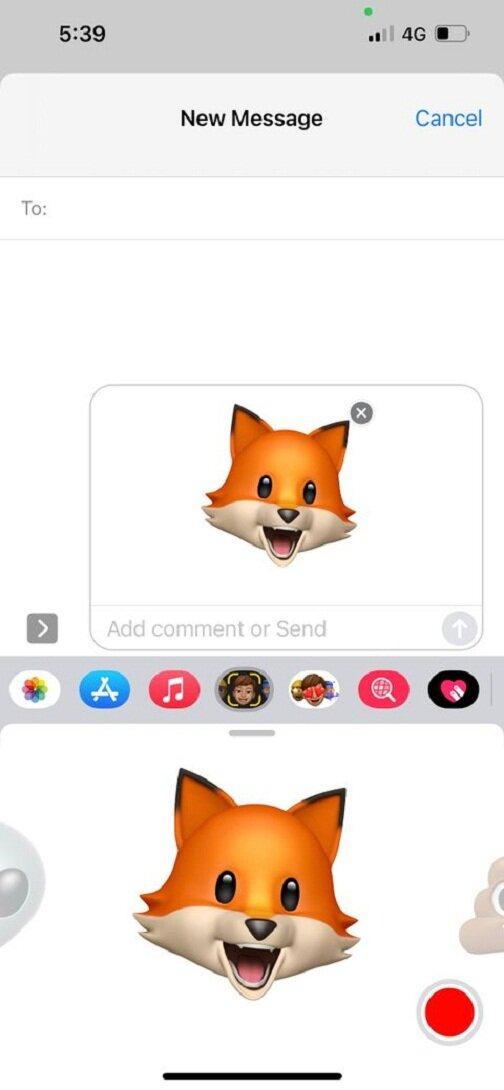
Một cách khác là sử dụng các hình animoji đã có sẵn. Bạn nhấn vào nút Sticker trong iMessage (có hình mặt người với đôi mắt trái tim) sẽ hiện ra các chủ đề khác nhau, bấm vào mỗi chủ đề sẽ có nhiều animoji với biểu cảm đa dạng để bạn lựa chọn. Cách này có thể dùng được kể cả khi iPhone của bạn không có Face ID.
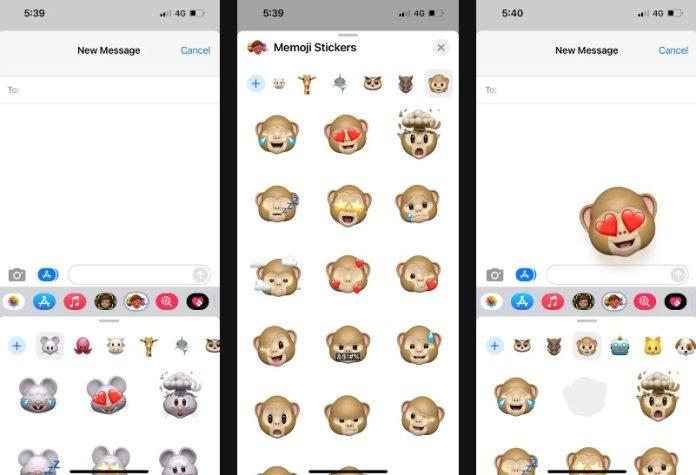
Bạn có thể nhấn và giữ sticker để kéo thả nó đến vị trí nhất định trong đoạn chat, hoặc dùng 2 ngón tay chụm lại để phóng to thu nhỏ tùy ý.
Cách quay video animoji
Khi vuốt chọn các hình mẫu animoji, bạn sẽ thấy một nút tròn màu đỏ dùng để quay hình động. Chỉ cần nhấn vào đó và “diễn” trước điện thoại là bạn sẽ có ngay một đoạn animoji dạng video ngắn. Thời lượng tối đa cho phép là 30 giây, và như đã nói, bạn có thể ghi lại âm thanh cùng lúc với video.

Sau khi quay xong hãy nhấn nút mũi tên màu xanh để tải vào đoạn chat như bình thường.
Có thể dùng animoji ngoài ứng dụng Messages không?
Một điểm trừ khá lớn của animoji là tính năng này thường chỉ dùng được trong phạm vi ứng dụng Messages và các ứng dụng mặc định khác của Apple, ví dụ như FaceTime. Nếu nhắn tin bằng các ứng dụng khác không phải của Apple, bạn chỉ có thể dùng animoji ở dạng sticker có sẵn và cũng không thể gửi video animoji bằng cách trên.
Nhưng vẫn có cách để sử dụng animoji với các ứng dụng ngoài Messages trên iPhone, hãy cùng xem làm như thế nào nhé.
Cách gửi sticker animoji trong các ứng dụng khác
Khi nhắn tin bằng các app như Facebook Messenger hay WhatsApp, bạn hãy nhấn vào nút Emoji trên bàn phím iPhone, sau đó vuốt sang trái để xem các memoji và animoji được dùng thường xuyên. Để xem hết tất cả sticker hãy nhấn vào dấu 3 chấm và khi muốn gửi một hình nào đó chỉ cần nhấn vào nó.
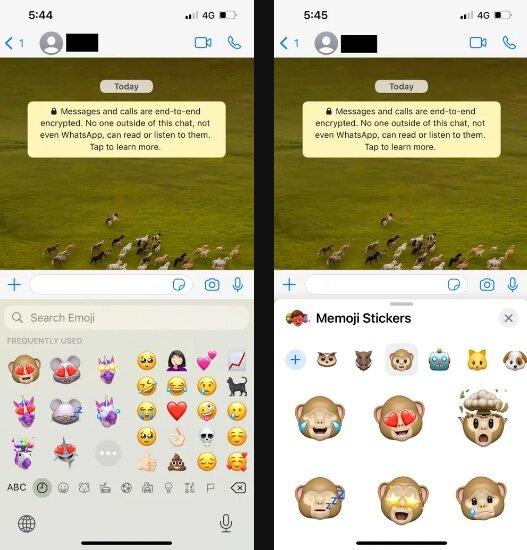
Tuy nhiên bạn không thể dùng tay kéo để phóng to thu nhỏ sticker trong những ứng dụng này.
Cách gửi video animoji trong các ứng dụng khác
Khi nhắn tin bằng các ứng dụng khác, bạn không thể quay khuôn mặt mình và tạo animoji dạng ảnh động giống như trên mà trước tiên phải gửi nó trong đoạn chat cho ai đó rồi mới có thể lưu vào máy. Cách dễ nhất là gửi cho chính mình, chỉ cần nhập số điện thoại hoặc địa chỉ email của chính bạn vào tìm kiếm trong ứng dụng Messages và gửi tin nhắn như bình thường.
Khi bạn nhận được animoji đó, hãy nhấn vào biểu tượng hình mũi tên ở bên cạnh để tải xuống và lưu vào ứng dụng Photos của iPhone. Nếu không thấy nút tải cuống, bạn có thể nhấn giữ hình đó để hiện ra các tùy chọn và nhấn vào Save để lưu về máy.
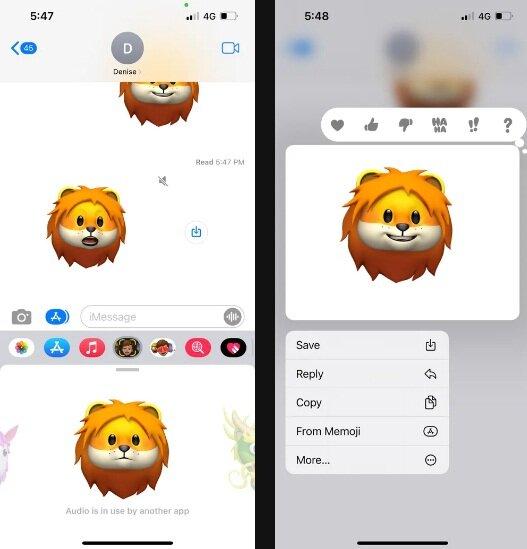
Khi muốn gửi animoji qua Facebook, Twitter hay bất kỳ ứng dụng nào khác, bạn hãy vào Photos và chọn hình, sau đó nhấn nút Share.
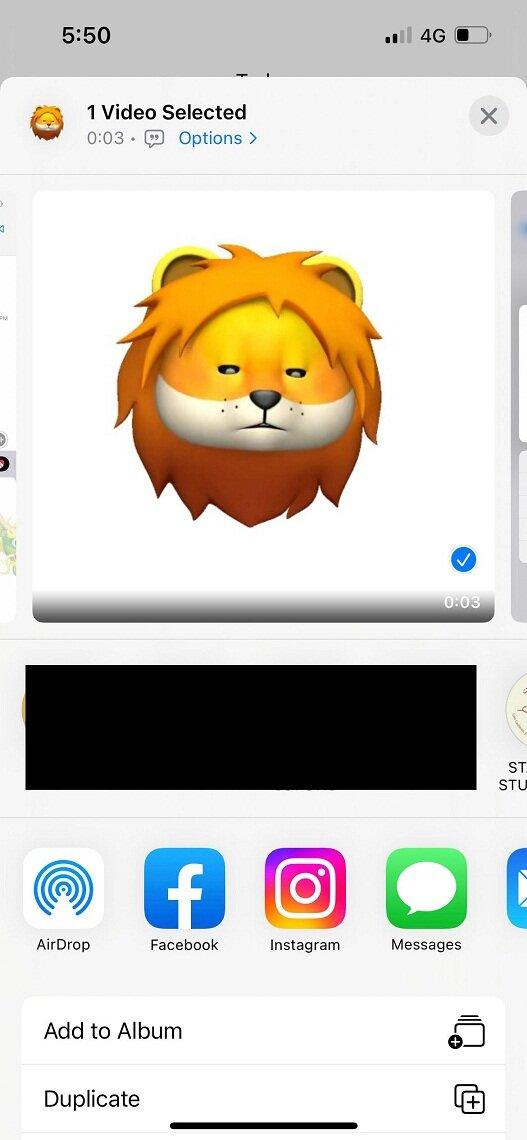
Trên đây là cách tạo và sử dụng animoji trên iPhone để những cuộc chat của bạn trở nên vui nhộn hơn. Bạn thích mẫu animoji nào nhất? Hãy để lại ý kiến dưới phần bình luận nhé!
Mời bạn xem thêm các bài viết liên quan:
- 7 ứng dụng miễn phí cực hay để biến ảnh selfie thành emoji, sticker và hơn thế nữa
- Ý nghĩa của các emoji thường dùng trong Messenger – Bạn đã biết hết chưa?
Hãy theo dõi BlogAnChoi để cập nhật nhiều thông tin bổ ích nhé!